Siri i ja siedzieliśmy razem na moim MacBooku od około dwóch miesięcy. Jak użyteczny jest cyfrowy asystent Apple'a na Macu? Pozwól mi policzyć sposoby.
1. Znajdź pliki
Siri oferuje szybki sposób na znalezienie plików, do których chcesz wrócić. Możesz powiedzieć: "Pokaż mi dokumenty z wczoraj" lub "Pokaż mi arkusze kalkulacyjne z zeszłego tygodnia" lub "Pokaż mi prezentacje z zeszłego miesiąca". Siri zna przedziały czasowe i rozszerzenia plików, które pomogą Ci wyzerować pliki, których potrzebujesz. Możesz również poprosić Siri, aby otworzył folder w Finderze. Niestety nie masz szczęścia, jeśli korzystasz z Dokumentów Google; Siri wyszukuje tylko pliki lokalne.
2. Czytaj wiadomości e-mail
Siri nie tylko znajdzie twoje e-maile, ale także przeczyta je tobie. Powiedz po prostu "Czytaj e-maile", a zobaczysz podgląd nieprzeczytanych e-maili bezpośrednio w oknie Siri. Siri przejdzie do ich czytania, pozwalając usłyszeć imię i nazwisko nadawcy, temat, datę i godzinę przybycia dla każdej nieprzeczytanej wiadomości. To nie jest najskuteczniejszy sposób, aby trzymać się na wierzchu wiadomości e-mail, ale jest to przydatna alternatywa, jeśli nie siedzisz przy biurku i musisz usłyszeć, co może czekać na Ciebie w skrzynce odbiorczej.
3. Wyszukiwanie w sieci Bing
Powiedz "Przeszukaj sieć" przed wyszukiwanym hasłem, a Siri uruchomi wyszukiwanie w Internecie przy użyciu Microsoft Bing. Wyniki wyszukiwania są wyświetlane w oknie Siri i możesz kliknąć dowolne, aby otworzyć link w domyślnej przeglądarce.
4. Ustaw przypomnienia
Najszybszym sposobem ustawienia przypomnienia w aplikacji Przypomnienia jest użycie Siri. Po prostu powiedz "Przypomnij mi ...", aby zapłacić rachunki, zadzwonić lub po prostu wstać i rozciągnąć.
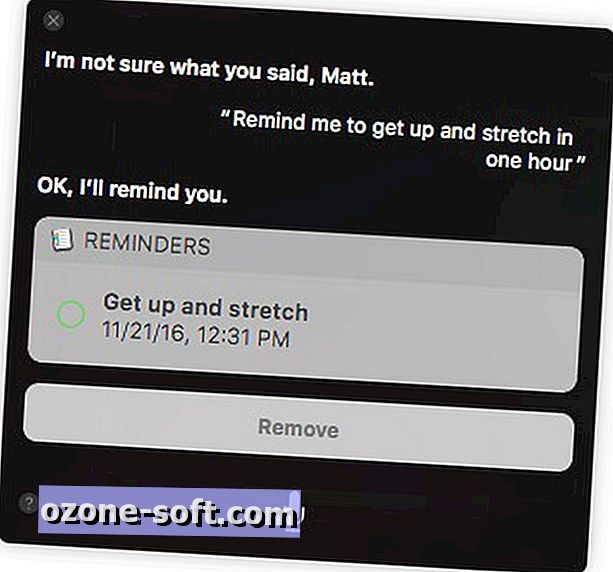
5. Opublikuj na Facebooku lub Twitterze
Powiedz "Opublikuj na Facebooku" lub po prostu "Tweetuj", a Siri poprosi Cię o wypowiedzenie swojego statusu lub tweeta. Nie martw się, Siri zaoferuje podgląd, zanim poprosisz o opublikowanie. Aby Siri mógł publikować dla Ciebie, najpierw musisz założyć swoje konta na Facebooku lub Twitterze w Preferencjach systemowych> Konta internetowe .
6. Uruchom aplikację
Powiedz "Open Photos" lub "Open Activity Monitor" lub "Open LibreOffice", a Siri zaoszczędzi ci podróży do Dock, Spotlight lub Launchpad i uruchomi dla Ciebie aplikację. Działa również z własnymi aplikacjami Apple i aplikacjami innych firm.
7. Otwórz stronę internetową
Możesz poprosić Siriego, aby pokazał ci całą wspaniałą treść, mówiąc: "Otwórz stronę CNET, jak to zrobić". (To polecenie działa również z innymi witrynami.) Kluczowym słowem jest tutaj "strona internetowa", więc Siri nie sądzi, że prosisz ją o otwarcie aplikacji.
8. Wyślij SMS-y
Nie musisz otwierać aplikacji Wiadomości, aby wysłać komuś SMS-a. Po prostu poproś Siri o "wysłanie tekstu do Davida Lee Rotha" lub jednego z twoich innych kontaktów i możesz dyktować swoją wiadomość, a Siri ją wyśle.
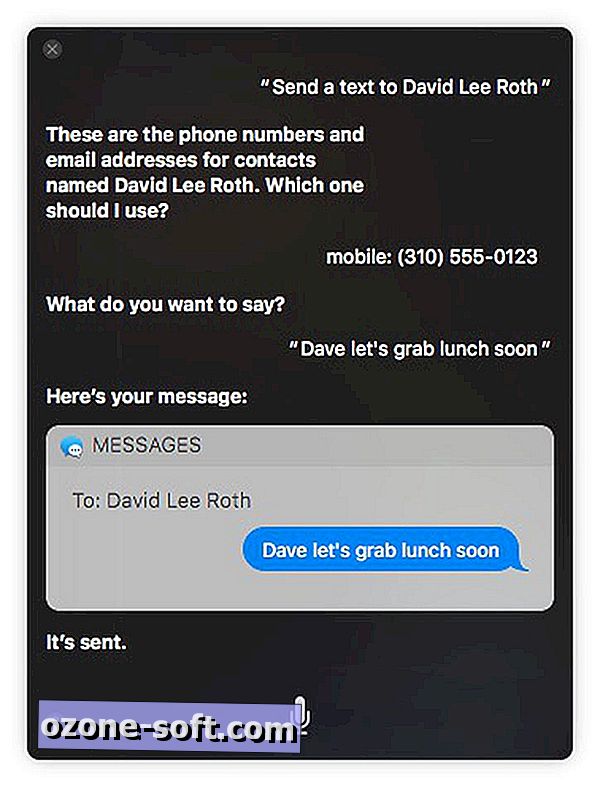
9. Znajdź zdjęcia
Powiedz "Pokaż mi zdjęcia z wczoraj" lub "Pokaż mi zdjęcia z Maine", a Siri uruchomi aplikację Zdjęcia z wybranymi zdjęciami spełniającymi Twoje kryteria.
10. Odtwórz trochę muzyki
Możesz poprosić Siri, aby zagrał konkretną piosenkę ("Play Enter Sandman") lub album ("Play Let It Bleed"), a Siri uruchomi iTunes i zacznie grać Twoją prośbę. Siri również rozumie gatunki, więc możesz poprosić Siri, aby "zagrał bluesa" lub "zagrał w metalu", a Siri będzie kolejkować listę odtwarzania dla przyjemności słuchania. Kluczowym słowem dla żądania gatunku jest "trochę", w przeciwnym razie Siri spróbuje znaleźć piosenkę zawierającą słowo "blues" lub "metal", aby użyć powyższych przykładów.
11. Ustawienia sterowania
Siri jest przydatna do dostosowywania ustawień systemu. Możesz poprosić Siri o podniesienie, obniżenie lub wyciszenie głośności. Zwiększ lub zmniejsz jasność ekranu. Włącz lub wyłącz Bluetooth. Włącz lub wyłącz Wi-Fi. Zakręt Nie przeszkadzać ani nie wyłączać.
12. Sprawdź wolne miejsce na dysku
Kończy się miejsce na dysku? Zapytaj Siri, ile masz wolnej przestrzeni, pytając: "Ile mam wolnej przestrzeni?" Działa również, jeśli zadasz to samo pytanie o iCloud.

13. Sprawdź pogodę
Zapytaj Siri "Jaka jest pogoda", a otrzymasz migawkę aktualnych warunków, prognozy godzinowej i pięciodniowej prognozy w układzie, który będzie wyglądał znajomo dla każdego, kto używa aplikacji Pogoda na iOS.
Więcej informacji na temat włączania polecenia "Hej, Siri" na komputerze Mac.


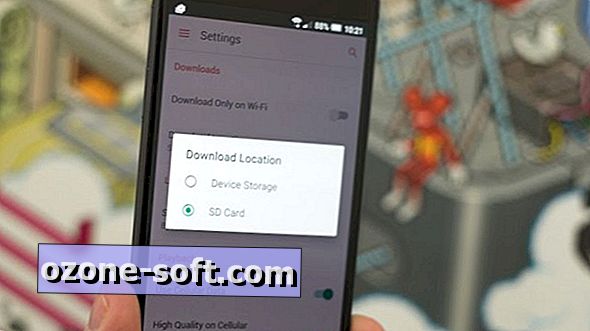









Zostaw Swój Komentarz